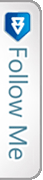Selamlar Arkadaşlar,
Hp sunucularda raid konfigürasyonunun nasıl yapıldığına dair çektiğim bir video mevcut.. Umarım faydalı olur.
İyi günler dilerim
Selamlar Arkadaşlar,
Hp sunucularda raid konfigürasyonunun nasıl yapıldığına dair çektiğim bir video mevcut.. Umarım faydalı olur.
İyi günler dilerim
Selamlar Herkeze,
Her admine gelen bir soru vardır.. File server daki dosyayı kim silmiş? Bizlerde genelde bu durum ile ilgili logları açmadığımız için cevap olarak “Bilmem, kim silmiş?” diye cevap veririz.
Bu noktada sunucu sistemlerimiz üzrinde bulunan Folder Auditing özelliğini kullanmamız gerekir. Bu yazımda sizlere bu özelliğin nasıl açılacağını ve açtıktan sonra yağacak olan access log ların nasıl limitlendireceğinizi anlatmaya çalışacağım.
Öncelikle policy tarafında yapılan ayarlar aynen domain ortamında ki policy lerde birden çok makinaya/sunucuya aynı anda uygulanabilir.
İlk olarak gpedit.msc yi açmak gereklidir.
Ardından Bilgisayar Yapılandırılması–>Windows Ayarları–>Güvenlik Ayaları–>Yerel İlkeler–>Denetim İlkesi altında bulunan Nesne Erişimini Denetle Ayarı aktif (Başarılı ve Başarısız seçili olmalıdır.) edilir.
(Computer Configuration–>Windows Settings–>Security Settings–>Local Policies–Audit Policy–> Audit )
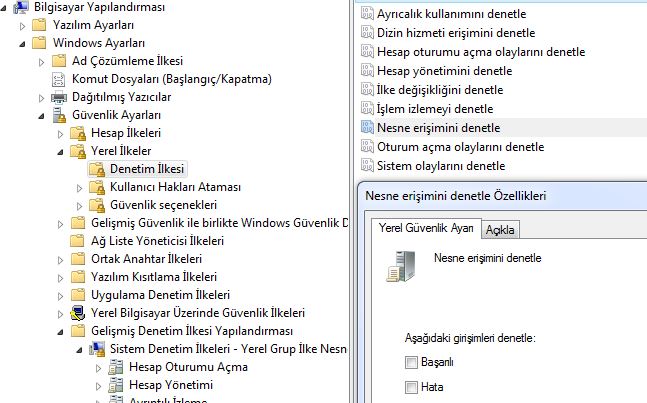
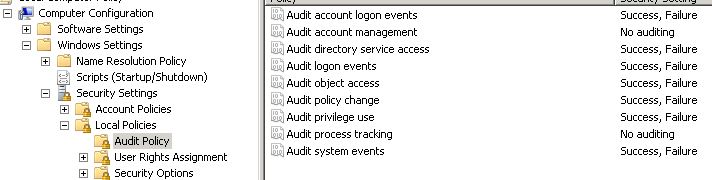 Ardından ise yapmanız gereken Bilgisayar Yapılandırılması–>Windows Ayarları–>Güvenlik Ayaları–>Gelişiş Denetim İlkesi Yapılandırılması –>Sistem Denetim İlkeleri –> Nesne Erişimi altındaki gerekli ayarları yapmaktır. Burada aslında nelerin loglanması ve loglanmamasını istediğinizi söylüyorsunuz. Herşeyi loglarsanız bu sefer geriye dönük log tutamazsınız. Daha doğrusu default halinde 1 günlük bile log tutamıyor 🙂 Aşağıdaki resimler benim tercih ettiğim bir konfigurasyon.. Siz kendinize göre değiştirebilirsiniz ama Tanıtıcı Değiştirmeyi Denetle (Audit Handle Manipulation) açık olmak zorunda.
Ardından ise yapmanız gereken Bilgisayar Yapılandırılması–>Windows Ayarları–>Güvenlik Ayaları–>Gelişiş Denetim İlkesi Yapılandırılması –>Sistem Denetim İlkeleri –> Nesne Erişimi altındaki gerekli ayarları yapmaktır. Burada aslında nelerin loglanması ve loglanmamasını istediğinizi söylüyorsunuz. Herşeyi loglarsanız bu sefer geriye dönük log tutamazsınız. Daha doğrusu default halinde 1 günlük bile log tutamıyor 🙂 Aşağıdaki resimler benim tercih ettiğim bir konfigurasyon.. Siz kendinize göre değiştirebilirsiniz ama Tanıtıcı Değiştirmeyi Denetle (Audit Handle Manipulation) açık olmak zorunda.
(Computer Configuration–>Windows Settings–>Security Settings–> Advanced Audit Policy Configuration –> System Audit Policies)
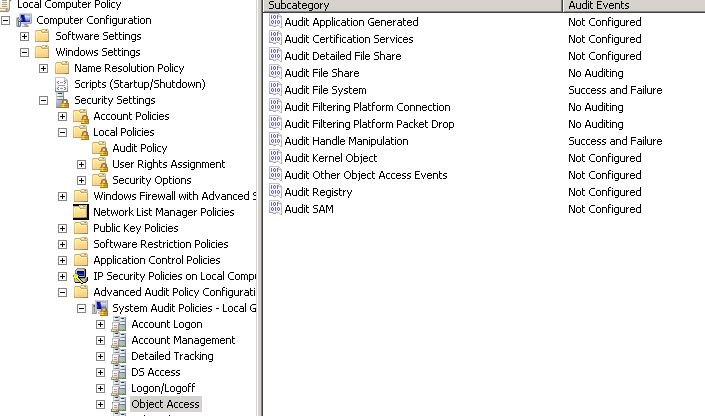 Bu noktadaan sonra Başlat –> Cmd yazıp enter a basıyoruz ve yaptığımız policy ayarlarının geçerli olması için “gpupdate” komutunu çalıştırıyoruz.
Bu noktadaan sonra Başlat –> Cmd yazıp enter a basıyoruz ve yaptığımız policy ayarlarının geçerli olması için “gpupdate” komutunu çalıştırıyoruz.
Bu ayarda bittikten sonra geriye sadece hangi dizinde bunu kontrol edeceğinizi seçmeniz kaldı. Takip etmek istediğiniz dizin üzerine gelin ve sağ tuş ile özelliklere tıklayın. Güvenlik tabına gelin ve Gelişmişe tıklayın. Burada da Denetimler tabına gelin.
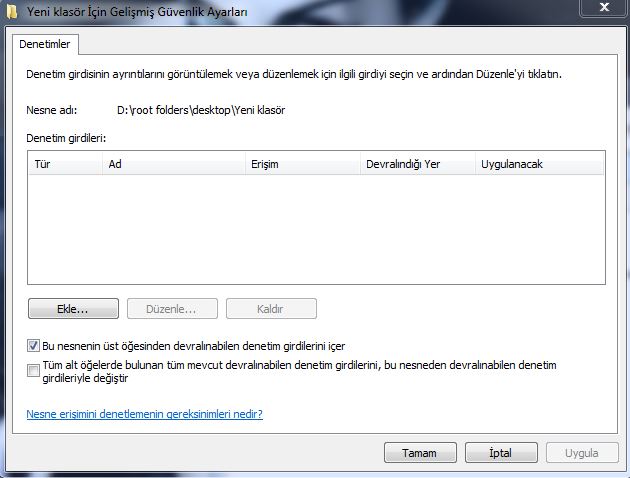 Burada Ekle tuşuna basarak klasör üzerinde hangi kullanıcıları yada grupların aktivitelerini takip etmek istiyorsanız onu seçin (everyone seçerseniz herkezi takip eder.) ve tamam deyin.
Burada Ekle tuşuna basarak klasör üzerinde hangi kullanıcıları yada grupların aktivitelerini takip etmek istiyorsanız onu seçin (everyone seçerseniz herkezi takip eder.) ve tamam deyin.
Bir pencere açılacak ve size hangi eylemler için takip edeyim diye soracaktır. Göreceğiniz üzere aslında sadece silme işlemlerini değil bunun yanında bir çok şeyi daha takip edebiliyoruz. Açılan pencerede “Alt Klasörleri ve Dosyaları Sil” ve “Sil” i işaretleyip tamam diyerek devam ediyoruz.
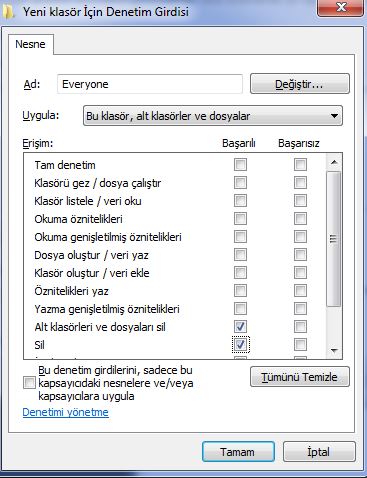 Artık bu klasörde gerçekleşecek silme olayları olay görüntüleyicisinde Güvenlik kısmına düşmeye başlayacaktır.
Artık bu klasörde gerçekleşecek silme olayları olay görüntüleyicisinde Güvenlik kısmına düşmeye başlayacaktır.
Olay görüntüleyicisinde 4663, 4624 ve 5140 olay id lerini filtreleyecek bir filtre oluşturup takip edebilirsiniz.
İyi günler dilerim…
Selamlar,
Windows sistemlerin her drive da tuttuğu System Volume Information dizini bazen ciddi boyutlara ulaşabilmektedir. Bunun engellenmesi için ise ufak bir dokunuş yeterli olmaktadır.
Başlat-> CMD yazılır ve çıkan sonuç a sağ tıklanarak yönetici olarak çalıştır denilir..
Öncelikle durumu görmek için;
>vssadmin list shadowstorage
Ardından da istediğiniz boyutu set etmek için;
vssadmin resize shadowstorage /For=C: /On=E: /MaxSize=2GB
komutlarını çalıştırmanız yeterli..
Burada /For=C: parametresi C diski için işlem yapılacağını; /On:E: System Volume Information dizininin C: sürücüsü için nerede tutulacağını belirtmektedir. /MaxSize:2GB ta 2 gigabyte limit olacağını belirtmektedir.
İyi günler dilerim…
Selamlar Arkadaşlar,
Bir backup alanı düşünün ki 5 GB dosya boyutundan daha büyük dosya boyutunu kabul etmiyor.
Bu durumda eğer DB niz in backup ı 5GB geçiyorsa bu backup dosyasını bölmeniz gerekecektir. Bunu aşağıdaki şekilde yapabilirsiniz;
Lakin buradaki sorun dosya isimlerini el ile veriyor olmanız ve bunları tarihe göre arşivleyemiyor olmanızdır.
Bunu çözmek için aşağıdaki SQL scripti size yardımcı olacaktır. Bu script aşağıdaki dizin yapısında günlük çalıştırılarak tarih bazında dizin oluşturup, backup larınızı bu dizinlerde saklamanıza yardımcı olacaktır.
Backup Dizini
|
|_ DB1
| |_YYYYAAGG
| |_YYYYAAGG
|_DB2
|_YYYYAAGG
|_YYYYAAGG
Burada bulunan DB1 ve DB2 dizinlerinin el ile önceden DB adı olarak açılması gerekiyor. YYYYAAGG dizinleri ise script tarafından otomatikman açılacaktır.
Scripti çalıştırdığınızda backup dizini altına gidecek, ilgili DB nin klasörüne girecek, o günün tarihi ile bir dizin oluşturacak ve bu dizinin içerisine YYYYAAGG_1.bak, YYYYAAGG_2.bak şeklinde artan dosyalarla backup ınızı alacaktır.
Not: MSSQL 2008 10.50.4000 versiyonunda test edilmiştir. MSSQL 2012 de çalıştırmak isterseniz 31. satırdaki
SET @result = @result+’, ‘+CHAR(13)+@disk
ifadesini
SET @result = CONCAT(@result,’, ‘,CHAR(13),@disk)
ifadesi ile değiştirmeniz gerekecektir.
DECLARE @delimitedArray VARCHAR(MAX) = ‘DB1;DB2;DB3;DB4;’ –Backup Alınacak DB İsimleri
DECLARE @delimiter CHAR = ‘;’
DECLARE @DataPath nvarchar(500) =”;
DECLARE @Date nvarchar(500)=”;
DECLARE @DirTree TABLE (subdirectory nvarchar(500), depth INT)
DECLARE @i int=”;
DECLARE @Path nvarchar(500)=”;
DECLARE @disk varchar(500)=”;
DECLARE @result varchar(4000)=”;
DECLARE @Path@i nvarchar(500)=”;
DECLARE @sonuc varchar(4000)=”;
DECLARE @DB nvarchar(20)=”;
DECLARE @query varchar(4000)=”;WHILE LEN(@delimitedArray) > 0
BEGIN
SET @DB = LTRIM(SUBSTRING(@delimitedArray, 1, CHARINDEX(@delimiter, @delimitedArray) – 1));
SET @delimitedArray = SUBSTRING(@delimitedArray, CHARINDEX(@delimiter, @delimitedArray) + 1, LEN(@delimitedArray))
SET @Date = CONVERT (nvarchar(8),GETDATE(),112)
SET @DataPath = ‘\\yourserver\backuplocation\’ + @db + ‘\’ + @Date –Backup alınacak Dizin Tanımlaması
INSERT INTO @DirTree(subdirectory, depth)
EXEC master.sys.xp_dirtree @DataPath
IF NOT EXISTS (SELECT 1 FROM @DirTree WHERE subdirectory = @DataPath)
EXEC master.dbo.xp_create_subdir @DataPath
DELETE FROM @DirTree
SET @i=1
While @i<11 –Backup ı kaça bölmek istiyorsanız bir fazlasını buraya yazınız. Örnek te backup dosyası 10 bölünecektir.
begin
SET @Path@i =’DISK=N”’ + @DataPath +’\’ + Convert(varchar,@Date)+ ‘_’ +Convert(varchar,@i) + ‘.bak”’
SET @disk = CONVERT (varchar(500),@Path@i)
SET @result = @result+’, ‘+CHAR(13)+@disk
SET @i=@i+1
end
SET @sonuc = CONVERT (nvarchar(4000),SUBSTRING(@RESULT,2,LEN(@result)))
SET @query = ‘BACKUP DATABASE ‘ + @DB + ‘ TO ‘ + @sonuc + ‘ WITH NOFORMAT, COPY_ONLY, NOINIT, NAME = N”’+ @DB +’_backup_’+@Date+”’, SKIP, REWIND, NOUNLOAD, COMPRESSION, STATS = 10 ‘
EXECUTE (@query)
SET @sonuc = ”;
SET @query = ”;
SET @result= ”;
SET @Path@i = ”;
END
İyi günler dilerim…